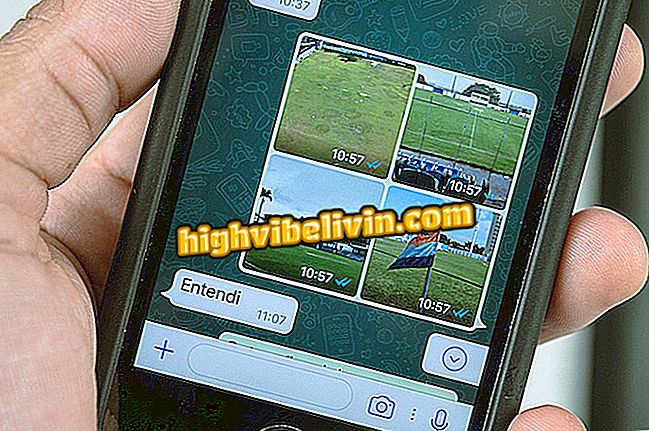Keretek és matricák hozzáadása a fényképekhez a Piczoo segítségével az iPhone-on
A Piczoo egy ingyenes alkalmazás az iPhone (iOS) számára, amely többek között lehetővé teszi személyre szabott képkeretek és képek hozzáadását a mobiltelefonján található képekhez. A felhasználó használhatja a képet a galériából, és beillesztheti az objektumokat a fotóba. A szerkesztett kép ezután menthető a telefonra, vagy megosztható a szociális hálózatokon és a hírnökökön.
Nézze meg a következő bemutatót arról, hogyan használhatja a Piczoo alkalmazást keretek és matricák hozzáadásához a telefonon lévő fényképekhez. Érdemes megjegyezni, hogy az alkalmazás kizárólagos az Apple telefonjainak felhasználók számára, és nincs előrejelzés az Android rendszerre való indításra.

Ismerje meg, hogyan használhatja a Piczoo alkalmazást képkockák és képek hozzáadására a fényképekre
Piczoo az iPhone számára: hogyan írhat a mobilon tárolt fényképekről
1. lépés: Nyissa meg a Piczoo programot, és érintse meg a "Szerkesztő" elemet a képernyő alján. Most válassza ki a használni kívánt fényképet, és érintse meg azt a megnyitásához. Ezután érintse meg a "Keret" gombot.

Válassza ki a szerkeszteni kívánt fényképet
2. lépés: A képernyő alján válassza ki a kívánt keretet. A kép méretét a fotó alatt megjelenő sáv segítségével módosíthatja. A kívánt beállítások elvégzése után érintse meg a gombot a képernyő jobb alsó sarkában. Visszatérve az előző képernyőre, ha kártyákat is szeretne hozzáadni, érintse meg a "Matricák" gombot.

Keret alkalmazása a képre
3. lépés: Válassza ki a használni kívánt matricát, és érintse meg, hogy hozzáadja a fotóhoz. A jobb alsó sarokban lévő gomb segítségével szabadon növelheti és mozgathatja a figurát. A csipesz gesztusával növelheti vagy csökkentheti a matrica méretét.

Képek hozzáadása a fényképhez
4. lépés Ha más matricákat szeretne beszúrni, használja a "Hozzáadás" gombot. A kártyákat egyszerre megérintve és a "Törlés" gomb segítségével lehet eltávolítani. Ha befejezte a kívánt szerkesztéseket, érintse meg a képernyő alján található lefelé mutató nyílot.

Helyezze el a képeket a képen
5. lépés Végül a szerkesztett kép mentéséhez és a közösségi hálózatokon való megosztáshoz érintse meg a képernyő jobb felső sarkában található ikont. Most csak érintse meg a szociális hálózati gombot, ahol meg szeretné osztani a fényképet.

A szerkesztett kép mentése és megosztása
Kész! Élvezze a tippeket, hogy a Piczoo használatával készítsen stílusos fényképeket és matricákat a telefonon.
Mi a legjobb ingyenes fényképszerkesztő alkalmazás? Nem válaszolhat erre a témára